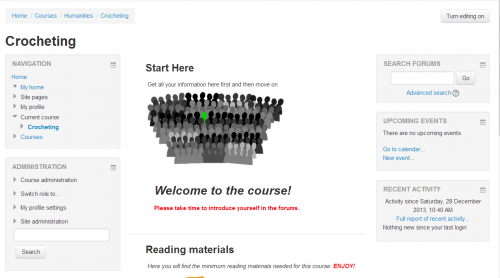Diferencia entre revisiones de «31/Bloques»
(updated as per 3.1 Docs) |
(tidy up) |
||
| (No se muestran 11 ediciones intermedias del mismo usuario) | |||
| Línea 1: | Línea 1: | ||
{{Moodle | {{Versiones|Esta documentación es para Moodle 3,3 y anteriores, pero puede ver [[Bloques|otras versiones]]}} | ||
{{Gestionando un curso Moodle}} | {{Gestionando un curso Moodle}} | ||
Los bloques son ítems que pueden añadirse a la columna izquierda, derecha o central de cualquier página de Moodle. También pueden añadirse al centro de la página de Mi hogar (Mi Moodle). Usted puede hacer que los bloques queden en la parte central de la página también. | Los bloques son ítems que pueden añadirse a la columna izquierda, derecha o central de cualquier página de Moodle. También pueden añadirse al centro de la página de Mi hogar (Mi Moodle). Usted puede hacer que los bloques queden en la parte central de la página también. | ||
| Línea 5: | Línea 5: | ||
Cualquier bloque puede volverse 'pegajoso' (''sticky'') , de forma que aparezca en todos los contextos inferiores, como por ejemplo en todas partes de un curso o una actividad particular - vea [[Configuraciones de bloque]]. | Cualquier bloque puede volverse 'pegajoso' (''sticky'') , de forma que aparezca en todos los contextos inferiores, como por ejemplo en todas partes de un curso o una actividad particular - vea [[Configuraciones de bloque]]. | ||
Los bloques se pueden colocar en un costado de la pantalla (si su tema gráfico lo soporta) mediante el ícono para [[Dársena|Acoplar]] ( [[Image:Dock_to_block.png]] y [[Image:Block_to_dock.png]] ). Si se usa un tema responsivo (como el | Los bloques se pueden colocar en un costado de la pantalla (si su tema gráfico lo soporta) mediante el ícono para [[Dársena|Acoplar]] ( [[Image:Dock_to_block.png]] y [[Image:Block_to_dock.png]] ). Si se usa un tema responsivo (como el [[Tema limpio (clean)]] o el [[Tema Boost]] ), los bloques serán accesibles desde el fondo de las pantallas más pequeñas, debajo del contenido principal. | ||
{{Nuevas características de Moodle 2.7}} | {{Nuevas características de Moodle 2.7}} | ||
| Línea 26: | Línea 26: | ||
|- | |- | ||
|[[Bloque_de_aprendices|Aprendices]] | |[[Bloque_de_aprendices|Aprendices]] | ||
|- | |||
|[[Bloque_de_archivos_privados|Archivos privados]] | |||
|- | |- | ||
|[[Bloque_de_auto_finalización|Auto finalización]] | |[[Bloque_de_auto_finalización|Auto finalización]] | ||
| Línea 40: | Línea 42: | ||
|- | |- | ||
|[[Bloque_de_cursos|Cursos]] | |[[Bloque_de_cursos|Cursos]] | ||
|- | |||
|[[Bloque Cursos accedidos recientemente|Cursos accedidos recientemente]] (Nuevo en 3.6) | |||
|- | |||
|[[Bloque Cursos destacados|Cursos destacados]] (Nuevo en 3.6) | |||
|- | |- | ||
|[[Bloque_de_entrada_aleatoria_del_glosario|Entrada aleatoria del glosario]] | |[[Bloque_de_entrada_aleatoria_del_glosario|Entrada aleatoria del glosario]] | ||
| Línea 56: | Línea 62: | ||
|- | |- | ||
|[[Bloque_de_ingreso|Ingreso]] | |[[Bloque_de_ingreso|Ingreso]] | ||
|- | |||
|[[Bloque Ítems accedidos recientemente|Ítems accedidos recientemente]] (Nuevo en 3.6) | |||
|- | |- | ||
|[[Bloque_de_marcadores_para_Admin|Marcadores para Admin]] | |[[Bloque_de_marcadores_para_Admin|Marcadores para Admin]] | ||
| Línea 67: | Línea 75: | ||
|[[Bloque_de_mensajes|Mensajes]] | |[[Bloque_de_mensajes|Mensajes]] | ||
|- | |- | ||
|[[Bloque_de_mis_insignias_recientes|Mis insignias recientes | |[[Bloque_de_mis_insignias_recientes|Mis insignias recientes]] | ||
|- | |- | ||
|[[Bloque_de_navegación|Navegación]] | |[[Bloque_de_navegación|Navegación]] | ||
Revisión actual - 15:46 17 dic 2018
| Existe documentación diferente para varias versiones de Moodle: Esta documentación es para Moodle 3,3 y anteriores, pero puede ver otras versiones |
Los bloques son ítems que pueden añadirse a la columna izquierda, derecha o central de cualquier página de Moodle. También pueden añadirse al centro de la página de Mi hogar (Mi Moodle). Usted puede hacer que los bloques queden en la parte central de la página también.
Cualquier bloque puede volverse 'pegajoso' (sticky) , de forma que aparezca en todos los contextos inferiores, como por ejemplo en todas partes de un curso o una actividad particular - vea Configuraciones de bloque.
Los bloques se pueden colocar en un costado de la pantalla (si su tema gráfico lo soporta) mediante el ícono para Acoplar ( ![]() y
y ![]() ). Si se usa un tema responsivo (como el Tema limpio (clean) o el Tema Boost ), los bloques serán accesibles desde el fondo de las pantallas más pequeñas, debajo del contenido principal.
). Si se usa un tema responsivo (como el Tema limpio (clean) o el Tema Boost ), los bloques serán accesibles desde el fondo de las pantallas más pequeñas, debajo del contenido principal.
¡Nueva característica
en Moodle 2.7!
Tome nota de que es posible colocar en la orilla (dock) bloques al usar el tema Limpio (Clean) si así lo desea.
Bloques estándar
Los bloques disponibles incluyen:
Planes de aprendizajeTambién hay muchos bloques contribuídos (complementos) disponibles para descargar en la base de datos de complementos de Moodle.
Vea también
- Gestionando bloques - para administradores
- Bloques FAQ
- Blocks in Moodle 2.0 video
- Moodle forum discussion about which Moodle blocks are the most useful for teaching
- Adding a Moodle block MoodleBites video on YouTube
- Moodle 2.0 Blocks - part 1 and Moodle 2.0 Blocks - part 2 MoodleBites videos on YouTube for an explanation of the standard Moodle blocks in 2.x sites